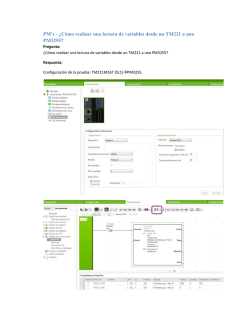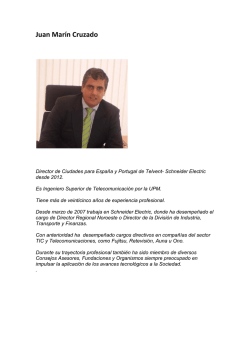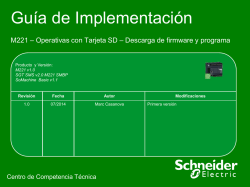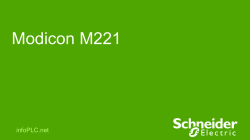para descargarlo
Taller de demostración Modicon M221 SoMachine Basic www.infoPLC.net Agenda Hardware Página de inicio Ventana Principal Pestaña de Propiedades Pestaña de Configuración Pestaña de Programación Pestaña de Puesta en funcionamiento Practicas Hardware Escalabilidad en arquitecturas NEXT generation SoMachine como único software de programación Controlador Modicon M241 Controlador Modicon M221 Controlador Modicon M251 Máquinas modulares Máquinas compactas Complejidad Schneider Electric -Machine Solutions – Taller M221 3 Hardware Características técnicas Entradas rápidas Entradas analógicas Cartuchos de extensión Puerto serie Salidas rápidas Ethernet Puerto USB mini-B Tarjeta SD Interruptor Run/Stop Schneider Electric -Machine Solutions – Taller M221 Beneficios ● Ligero y robusto ● Tamaño pequeño Software SoMachine Basic www.schneider-electric.com ● El registro es obligatorio (sin licencia) Soporta los siguientes SO ● Windows XP SP3 ● De Windows 7 32 y 64 bits ● Windows 8 4 Hardware Tamaños 16 I/O Formato Modular para ahorrar espacio Formato Compacto para cablear fácilmente 24 I/O 70 mm 95 mm 32 I/O 40 I/O 70 mm 110 mm 163 mm borneros de paso 5.08 mm Schneider Electric -Machine Solutions – Taller M221 5 Hardware Módulos de ampliación Schneider Electric -Machine Solutions – Taller M221 6 Hardware Módulos de ampliación TM3 digitales: 17 módulos TM3 arrancadores motor 8/16/24/32 canales ● Ahorro de instalación: cableado rápido y fácil TM3 analógicos: 9 módulos TM3 seguridad: 4 módulos ● Simplicidad: un único sistema de módulos de extensión de E/S 2/4/6/8 canales de 12 y 16 bits Schneider Electric -Machine Solutions – Taller M221 7 Hardware con módulos transmisor y receptor Hasta 7 módulos E/S Configuración erronea Schneider Electric -Machine Solutions – Taller M221 Hasta14 módules E/S Configuración valida 8 Agenda Hardware Página de inicio Ventana Principal Pestaña de Propiedades Pestaña de Configuración Pestaña de Programación Pestaña de Puesta en funcionamiento Practicas SoMachine Basic - Página de inicio SoMachine Version Noticias Proyectos recientes Nuevo proyecto Schneider Electric -Machine Solutions – Taller M221 Abrir proyecto 10 SoMachine Basic - Página de inicio Dispositivos locales Dispositivos Ethernet Conectar / desconectar Busqueda IP Manual Descargar Gestion de la Memoria Upload del proyecto PLC Seleccionado Schneider Electric -Machine Solutions – Taller M221 11 SoMachine Basic - Página de inicio Seleccionar plantilla Ayuda en línea SoMachine Infos Salir SoMachine Abrir plantilla seleccionada Schneider Electric -Machine Solutions – Taller M221 Esta opción se habilita si la plantilla seleccionada tiene el icono de que tiene documentación asociada 12 Agenda Hardware Página de inicio Ventana Principal Pestaña de Propiedades Pestaña de Configuración Pestaña de Programación Pestaña de Puesta en funcionamiento Practicas SoMachine Basic – Ventana principal Barra de herramientas Barra de tareas Área de trabajo Schneider Electric -Machine Solutions – Taller M221 14 SoMachine Basic – Ventana principal Barra de herramientas 1.- Ir a la página de inicio 2.- Crear / Abrir / Guardar / Guardar como, un proyecto 3.- Copiar / Cortar / Pegar y ajustes del sistema (Idioma, Controlador por defecto ... etc) 4.- Ayuda en línea 5.- Start, Stop & Inicialización (solo en modalidad online) 6.- Iniciar Sesión y Cerrar Sesión 7.- Estado de la conexión, estado del PLC, tiempo de ejecución, último error 1 2 3 4 Schneider Electric -Machine Solutions – Taller M221 5 6 7 15 SoMachine Basic – Ventana principal Pestañas de flujo de trabajo Propiedades: Se pueden definir las propiedades y la información básica del proyecto. Configuración: Se realiza la configuración hardware de los diferentes módulos y redes que contenga el proyecto. Programación: Se crean las diferentes tareas y se programa utilizando las diferentes herramientas de programación (temporizadores, contactores, bobinas…etc). Puesta en marcha: Se realiza la gestión online del controlador (descarga programa, actualización del firmware, gestión del RTC). Schneider Electric -Machine Solutions – Taller M221 16 Agenda Hardware Página de inicio Ventana Principal Pestaña de Propiedades Pestaña de Configuración Pestaña de Programación Pestaña de Puesta en funcionamiento Practicas Pestaña - Propiedades Portada En ‘Portada’ se pondrá la información de la persona de contacto o la creadora del proyecto. Schneider Electric -Machine Solutions – Taller M221 18 Pestaña - Propiedades Empresa En ‘empresa’ se especifica la información relacionada con la empresa, donde se puede incluso adjuntar una imagen con el logo de la misma. Schneider Electric -Machine Solutions – Taller M221 19 Pestaña - Propiedades Información del proyecto En ‘información del proyecto’ se especificará el nombre del proyecto, la descripción general y se adjuntará una imagen descriptiva de la misma. Schneider Electric -Machine Solutions – Taller M221 20 Pestaña - Propiedades Protecciones En ‘Protección del proyecto’ el archivo de proyecto se protege. Cuando un proyecto está protegido con contraseña, se le solicita que introduzca la contraseña si el archivo se ha abierto en SoMachine Basic. En ‘Protección de la aplicación’, nos permite proteger con una contraseña una aplicación almacenada en el controlador lógico. Schneider Electric -Machine Solutions – Taller M221 21 Agenda Hardware Página de inicio Ventana Principal Pestaña de Propiedades Pestaña de Configuración Pestaña de Programación Pestaña de Puesta en funcionamiento Practicas Pestaña - Configuración Catálogo de hardware Editor Arrastrar y soltar Información del dispositivo Árbol de dispositivos Schneider Electric -Machine Solutions – Taller M221 23 Configuración - Entradas / salidas Hacer clic en Se puede configurar hasta cuatro entradas digitales (%I0.2..%I0.5) para activar tareas de eventos, para ello primero hay que quitar el filtro de 3ms de la señal de entrada que viene por defecto y luego como se quiere la activaciónd el Evento. Schneider Electric -Machine Solutions – Taller M221 24 Configuración - Entradas analógicas Hacer clic en Se puede propiedades a configurar de las entradas analógicas. Schneider Electric -Machine Solutions – Taller M221 25 Configuración - contadores de alta velocidad Hacer clic en Cuando se desea configurar un contador de alta velocidad se de seleccionar el tipo de contador que se desea (dependiendo del tipo de contador se utiliza una o dos entradas predefinidas) y luego activar la ventana de configuración del contador. Schneider Electric -Machine Solutions – Taller M221 26 Configuración – Generador de pulsos Hacer clic en Se puede propiedades a configurar de los generadores de pulsos. Schneider Electric -Machine Solutions – Taller M221 27 Configuración - Ethernet Hacer clic en Seleccionar el tipo de servicio de Ethernet con el que se desea ponerle la IP al equipo. DHCP -> a través del nombre del equipo BOOTP -> a través de la MAC del equipo Fixed -> a través de la que hemos escrito en el programa. Habilitar los protocolos de seguridad Schneider Electric -Machine Solutions – Taller M221 28 Configuración - Modbus TCP Si se va a realizar una comunicación Modbus TCP (siendo el M221 uno de los esclavos ), aquí se tiene que configurar los parámetros necesarios del equipo. Si se va a realizar una comunicación Modbus TCP (siendo el M221 el maestro), aquí se tiene que configurar las IP‘s de los equipos que los que se van a comunicar. Hacer clic en Schneider Electric -Machine Solutions – Taller M221 29 Configuración - Línea serie Hacer clic en Define la trama, la velocidad y el cableado que se va utilizar en la comunicación serie, estos parámetros tendrán que ser iguales, en todos los equipos que formen parte de la comunicación serie. Schneider Electric -Machine Solutions – Taller M221 Configurar el tipo de comunicación serie (si el M221 va a ser Maestro ó Esclavo) la dirección si es esclavo y el timeout. 30 Configuración – Bus de E/S Hacer clic en La configuración de cada unos de los módulos de ampliación dependerá del tipo de módulo que es. Se accederá a la configuración de las propiedades del módulo haciendo doble clic sobre ello Schneider Electric -Machine Solutions – Taller M221 31 Agenda Hardware Página de inicio Ventana Principal Pestaña de Propiedades Pestaña de Configuración Pestaña de Programación Pestaña de Puesta en funcionamiento Practicas Pestaña Programación Barra de elementos de programación Área de trabajo Área de Navegación Ventana de propiedades del elemento Schneider Electric -Machine Solutions – Taller M221 33 Programación - Comportamiento » El control de la nivel de función de la aplicación » La más alta posible => el PLC con más capacidades » Más bajo posible => El mínimo nivel de funcionalidad Tiempo del Watchdog y comportamiento ante un error del PLC Definir como se desea que arranque la aplicación del PLC. Cuando se inicie. Schneider Electric -Machine Solutions – Taller M221 34 Programación - Tarea maestra Editar POU Clic derecho Clic derecho Añadir a la tarea un POU Definir el tipo de ejecución de la tarea. Normal -> Ejecución de la tarea es cíclica continua (modalidad de ejecución libre). Se inicia una nueva tarea nada más terminar la anterior. Periodica -> La ejecución de la tarea es cíclica periódica. Se inicia una nueva tara sólo cuando ha transcurrido el Periodo configurado de la tarea anterior. Por lo tanto, cada ejecución de la tarea tiene la misma duración. Schneider Electric -Machine Solutions – Taller M221 35 Programación - Tarea periódica » La tarea Periódica es una subrutina, (en general de corta duración) que se ejecuta periódicamente cada cierto tiempo definido. » La subrutina se tiene que crea como un POU disponible y luego asignarlo a la tarea periódica. Asignar el POU disponible a la tarea periódica 3 4 Crear un POU disponible 2 Clic derecho 5 1 Schneider Electric -Machine Solutions – Taller M221 36 Programación - Evento 1 2 » Seleccionar la pestaña de configuración » Haga clic en entradas digitales » Quitar el filtro de la 3 ms de la columna de Filtrado para habilitar la columna del evento. » Seleccionar en la columna Evento en que flanco se ejecuta el evento por ejemplo que flanco descendente 3 Schneider Electric -Machine Solutions – Taller M221 37 Programación - Evento 4 5 3 5 Crear un POU disponible 2 Clic derecho 1 1 Schneider Electric -Machine Solutions – Taller M221 38 Herramientas - Mensajes » En el área de navegación seleccionar la pestaña Herramientas » Seleccionar Mensaje de programa » En Mensajes de Programa, podrás ver los errores y advertencias de programación y en que POU y escalón están ubicadas. Schneider Electric -Machine Solutions – Taller M221 39 Herramientas - Tablas de animación » La tabla de Animación permite la monitorización de las variables que nos interesen, permitiéndonos también modificar y forzar ciertos valores en tiempo real (siempre estando en modo online). Clic derecho 1 1. Escriba la dirección del objeto para ser modificado / monitorizado Se pueden Forzar ciertas Variables Schneider Electric -Machine Solutions – Taller M221 40 Herramientas - Objetos de memoria y del sistema Palabras de Memoria Formato de visualización %MW -> WORD (16 bits) %MW -> DOUBLE WORD (32 bits) %MF -> REAL (32 bits) Palabras del Sistema Objetos de memoria y del sistema utilizados por los Controladores Lógicos Schneider Electric -Machine Solutions – Taller M221 41 Herramientas - Objetos de E / S Entradas Digitales Definir un símbolo para la entrada %I0.1 Contadores Rápidos Schneider Electric -Machine Solutions – Taller M221 42 Herramientas - Objetos de software Configurar Objetos de Software: Temporizadores Contadores PID Registros Desplazamiento …etc Schneider Electric -Machine Solutions – Taller M221 Introducir el Objeto de Software en el programa 43 Objetos de software - Temporizadores Ejemplo: Programar un temporizador de retardo a la conexión de tiempo 10 s 2 1 3 4 Schneider Electric -Machine Solutions – Taller M221 44 Objetos de software – Contadores Ejemplo: Programar un contador progresivo que nos de señal cuando alcance 100 piezas 2 1 3 Schneider Electric -Machine Solutions – Taller M221 4 45 Herramientas - Buscar y reemplazar 2 Derecho de la entrada en el campo Buscar y haga clic en Buscar Resultado de la Búsqueda 3 Haga clic en Reemplazar 1 Schneider Electric -Machine Solutions – Taller M221 46 Herramientas - Lista de símbolos Abriendo la Lista de Simbolos se puede ver todos los simbolos que se han creado en el programa y a la variable a la que está asignado, asi como su como comentario. Es posible importar/Exportar símbolos, desde un archivo .csv 1 Schneider Electric -Machine Solutions – Taller M221 47 Agenda Hardware Página de inicio Ventana Principal Pestaña de Propiedades Pestaña de Configuración Pestaña de Programación Pestaña de Puesta en funcionamiento Practicas Puesta en servicio - Conectar 2 1 3 Schneider Electric -Machine Solutions – Taller M221 49 Puesta en marcha - Gestión de memoria Schneider Electric -Machine Solutions – Taller M221 50 Puesta en marcha - Información del controlador Schneider Electric -Machine Solutions – Taller M221 51 Puesta en marcha – Gestión RTC Schneider Electric -Machine Solutions – Taller M221 52 Puesta en marcha – Simulación Iniciar Simulador Antes de iniciar el simulador, asegúrese de que el programa es válido o de que el inicio del simulador se interrumpe con un mensaje de error de compilación detectado que aparece en la pantalla. Schneider Electric -Machine Solutions – Taller M221 53 Puesta en marcha – Simulación Detener Simulador Permite ejecutar, detener e inicializar un programa Visualiza la programación LADDER en modo online Ventana de Simulación de tiempo Ventana de Simulación de E/S, de las de la CPU y de los módulos configurados. Schneider Electric -Machine Solutions – Taller M221 54 Puesta en marcha – Simulación 3 2 1 4 7 8 9 10 5 6 11 Schneider Electric -Machine Solutions – Taller M221 55 Agenda Hardware Página de inicio Ventana Principal Pestaña de Propiedades Pestaña de Configuración Pestaña de Programación Pestaña de Puesta en funcionamiento Practicas Práctica - Democase Realiza los siguientes pasos para configurar la maqueta Democase ● Configurar el controlador (TM221CE16R) ● Configurar las entradas y salidas (Ajustar la entrada %i0.0 para poner el PLC en Run/Stop) ● Configurar la comunicación Ethernet (IP fija: 192.168.10.2) ● Ajustar la tarea Maestra (periódica a 20 ms) ● Crear un sencillo programa (Ejemplo, contador) ● Descargar la proyecto ● Iniciar Programa ● Ajustar Reloj Schneider Electric -Machine Solutions – Taller M221 57 Práctica - Democase 1 2 Schneider Electric -Machine Solutions – Taller M221 58 Práctica - Democase 1 3 2 Schneider Electric -Machine Solutions – Taller M221 59 Práctica - Democase 1 2 3 Schneider Electric -Machine Solutions – Taller M221 60 Práctica - Democase 1 2 3 Schneider Electric -Machine Solutions – Taller M221 4 61 Práctica - Democase 1 2 3 4 5 6 Schneider Electric -Machine Solutions – Taller M221 62 4 Práctica - Democase 1 5 2 3 Schneider Electric -Machine Solutions – Taller M221 63 Práctica - Democase 1 2 3 4 5 Schneider Electric -Machine Solutions – Taller M221 64 Práctica - Democase 1 3 2 4 Schneider Electric -Machine Solutions – Taller M221 65 Práctica - Democase 1 2 Schneider Electric -Machine Solutions – Taller M221 66
© Copyright 2026